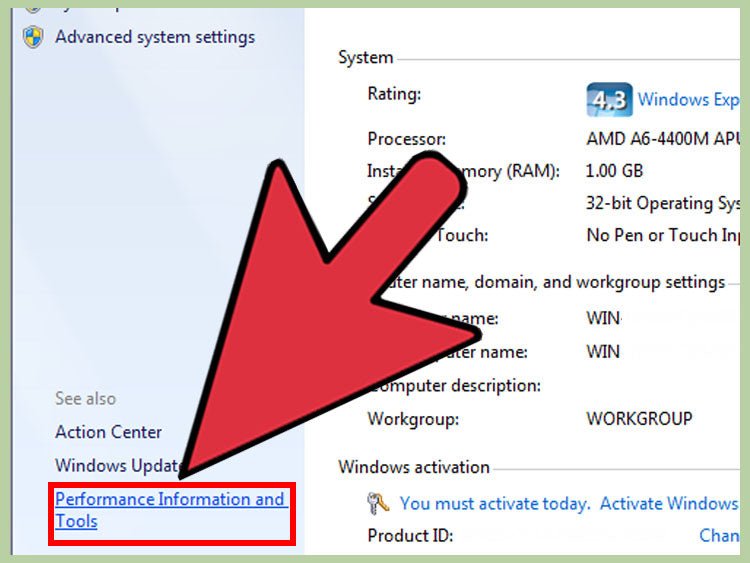
Wie mache ich Lenovo Laptop schneller Windows 7?
Besitzen Sie einen Lenovo -Laptop? Sind Sie es satt, schleppende Leistung zu erzielen? Wenn Sie nach Möglichkeiten suchen, um Ihren Lenovo -Laptop unter Windows 7 schneller laufen zu lassen, sind Sie am richtigen Ort gekommen. In diesem Artikel geben wir Ihnen ein paar Tipps und Tricks, wie Sie Ihren Laptop schneller laufen lassen, damit Sie das Beste aus Ihrem Gerät herausholen können. Wenn Sie damit fertig sind, haben Sie ein viel besseres Verständnis dafür, wie Sie Ihren Laptop beschleunigen und ihn wieder wie neu laufen lassen können. Also fangen wir an!
- Aktualisieren Sie Ihre Treiber und Betriebssystem. Sie können dies tun, indem Sie zu den Windows -Update -Einstellungen gehen und nach Updates überprüfen.
- Schließen Sie alle Programme, die Sie nicht aktiv verwenden. Klicken Sie dazu mit der rechten Maustaste in die Taskleiste und wählen Sie "Task-Manager" aus, um alle laufenden Programme anzuzeigen.
- Deinstallieren Sie unnötige Programme oder Apps. Sie können dies tun, indem Sie das Panel> Programme und Funktionen steuern.
- Verwenden Sie die Festplattenreinigung. Diese Funktion befindet sich im Bedienfeld. Es werden temporäre Dateien, Browserverlauf und anderer Müll gelöscht.
- Deaktivieren Sie visuelle Effekte. Gehen Sie dazu auf Systemeigenschaften> Erweitertes Registerkarte "Advanced" und wählen Sie "Beste Leistung einstellen".
- Defragmentieren Sie Ihre Festplatte. Dadurch werden die Dateien auf Ihrer Festplatte für eine schnellere Leistung neu organisiert. Dies kann durch die Steuerung des Bedienfelds> Verwaltungswerkzeuge> Ihre Festplatte durchgeführt werden.

Schritte, um Lenovo Laptop schneller in Windows 7 zu machen
Der Lenovo -Laptop ist ein großartiges Stück Technologie, aber wie alle Windows -Computer kann er sich im Laufe der Zeit verlangsamen und sich träge anfühlen. Glücklicherweise gibt es mehrere Schritte, die Sie unternehmen können, um Ihren Lenovo -Laptop in Windows 7 schneller zu machen.
Treiber aktualisieren
Der erste Schritt, um Ihren Lenovo -Laptop schneller zu machen, besteht darin, sicherzustellen, dass alle Fahrer auf dem neuesten Stand sind. Treiber sind die Software, mit der Hardwarekomponenten wie die CPU, die Festplatte und die Grafikkarte korrekt funktionieren können. Wenn die Fahrer veraltet sind, können sie dazu führen, dass Ihr Laptop langsamer wird und instabil wird. Sie können Ihre Treiber manuell aktualisieren, indem Sie auf die Website des Herstellers gehen und die neuesten Treiber herunterladen, oder Sie können mit einem Treiber -Updater -Tool wie Triver Booster automatisch die neuesten Treiber herunterladen und installieren.
Deaktivieren Sie unnötige Startup -Programme
Eine andere Möglichkeit, Ihren Lenovo -Laptop schneller zu gestalten, besteht darin, unnötige Startup -Programme zu deaktivieren. Startprogramme sind Anwendungen, die so eingestellt sind, dass Sie automatisch gestartet werden, wenn Sie Ihren Computer einschalten. Diese Programme können Systemressourcen aufnehmen und die Startzeit Ihres Computers verlangsamen. Sie können Startup -Programme deaktivieren, indem Sie zum Task -Manager wechseln und diese über die Registerkarte Start deaktivieren.
Deaktivieren Sie unnötige Dienste
Neben der Deaktivierung unnötiger Startup -Programme können Sie auch unnötige Dienste deaktivieren. Services sind Hintergrundprogramme, die im Hintergrund ausgeführt werden und Systemressourcen aufnehmen. Um unnötige Dienste zu deaktivieren, können Sie im Task -Manager auf die Registerkarte "Dienste" wechseln und alle Dienste deaktivieren, die nicht erforderlich sind, damit Ihr Computer ordnungsgemäß funktioniert.
Deaktivieren Sie visuelle Effekte
Visuelle Effekte sind die Animationen und Grafiken, mit denen die Benutzeroberfläche von Windows visuell attraktiver wird. Diese Effekte können zwar gut aussehen, können auch Systemressourcen aufnehmen und Ihren Computer verlangsamen. Um visuelle Effekte zu deaktivieren, können Sie in den Systemeigenschaften auf die Registerkarte Performance wechseln und die Option zum „Anpassen der besten Leistung“ auswählen.
Laufen Sie die Festplattenreinigung
Der letzte Schritt, um Ihren Lenovo -Laptop schneller zu machen, besteht darin, eine Festplattenreinigung durchzuführen. Die Aufräumarbeiten für die Festplatte sind ein Windows -Dienstprogramm, das Ihre Festplatte scannt und unnötige Dateien entfernen, die Platz belegen und Ihren Computer verlangsamen. Um die Speicherung von Festplatten auszuführen, können Sie zum Startmenü gehen und „Festplattenreinigung“ in die Suchleiste eingeben.
Häufig gestellte Fragen
1. Wie kann ich meinen Lenovo -Laptop optimieren?
Der beste Weg, um Ihren Lenovo-Laptop zu optimieren, besteht darin, sicherzustellen, dass Sie über die aktuellste Software und Hardware installiert sind. Dies kann durch die Aufrechterhaltung Ihres Betriebssystems und anderer Softwareanwendungen mit den neuesten Patches und Updates durchgeführt werden. Darüber hinaus sollten Sie alle nicht benötigten Programme, Dateien und Anwendungen aus Ihrem Laptop entfernen und Ihren Festplattenraum regelmäßig reinigen. Schließlich können Sie die Leistung Ihres Laptops mit einer zuverlässigen Anti-Virus- und Anti-Malware-Software optimieren und sicherstellen, dass Ihr Laptop mit seiner optimalen Geschwindigkeit ausgeführt wird.
2. Wie kann ich meinen Lenovo -Laptop für Windows 7 reinigen?
Um Ihren Lenovo -Laptop für Windows 7 zu reinigen, sollten Sie zunächst unnötige Programme sowie temporäre Dateien und Anwendungen, die nicht mehr verwendet werden, deinstallieren. Sie können auch eine zuverlässige Datenträgerreinigungssoftware verwenden, um alte und nicht benötigte Dateien zu beseitigen und Speicherplatz zu freien. Darüber hinaus sollten Sie regelmäßig ein Anti-Virus- und Anti-Malware-Programm verwenden, um Ihren Laptop vor böswilliger Software und Viren zu reinigen und zu schützen. Schließlich sollten Sie sicherstellen, dass der Laptop mit seiner optimalen Geschwindigkeit ausgeführt wird, indem Sie seine Einstellungen einstellen und gegebenenfalls auf seine Werkseinstellungen zurücksetzen.
3. Wie kann ich meinen Lenovo -Laptop beschleunigen?
Um Ihren Lenovo -Laptop zu beschleunigen, sollten Sie zunächst sicherstellen, dass Sie über einen über einen angemessenen RAM und einen leistungsstarken Prozessor verfügen. Darüber hinaus sollten Sie die Einstellungen Ihres Laptops anpassen, um das Beste daraus zu machen. Dies kann erfolgen, indem unnötige Programme und Dienste deaktiviert werden, die Anzahl der ausgeführten Hintergrundprogramme verringert und temporäre Dateien ausgelöscht werden. Schließlich sollten Sie Ihren Laptop mit den neuesten Software- und Hardware-Updates auf dem neuesten Stand halten und sicherstellen, dass Sie ein zuverlässiges Antiviren- und Anti-Malware-Programm verwenden.
4. Wie kann ich die Leistung auf meinem Lenovo -Laptop verbessern?
Um die Leistung Ihres Lenovo-Laptops zu verbessern, sollten Sie zunächst sicherstellen, dass die aktuellste Software und Hardware ausgeführt wird. Darüber hinaus sollten Sie unnötige Programme und Dienste deaktivieren und temporäre Dateien oder Anwendungen freigeben. Sie können auch eine zuverlässige Datenträgerreinigungssoftware verwenden, um den Speicherplatz für den Festplatten freizugeben und die Leistung Ihres Laptops zu verbessern. Schließlich sollten Sie sicherstellen, dass Sie ein zuverlässiges Antiviren- und Anti-Malware-Programm verwenden, um Ihren Laptop vor böswilligen Software und Viren zu schützen.
5. Wie kann ich meinen Laptop in Windows 7 schneller machen?
Um Ihren Laptop in Windows 7 schneller zu gestalten, sollten Sie zunächst sicherstellen, dass Ihr Laptop auf der aktuellsten Software und Hardware ausgeführt wird. Darüber hinaus sollten Sie unnötige Programme und Dienste deaktivieren und temporäre Dateien oder Anwendungen freigeben. Sie können auch eine zuverlässige Datenträgerreinigungssoftware verwenden, um den Speicherplatz für den Festplatten freizugeben und die Leistung Ihres Laptops zu verbessern. Schließlich sollten Sie sicherstellen, dass Sie ein zuverlässiges Antiviren- und Anti-Malware-Programm verwenden, um Ihren Laptop vor böswilligen Software und Viren zu schützen.
6. Was ist der beste Weg, um einen Lenovo -Laptop unter Windows 7 zu beschleunigen?
Der beste Weg, um einen Lenovo-Laptop unter Windows 7 zu beschleunigen, besteht darin, sicherzustellen, dass die aktuellste Software und Hardware ausgeführt wird. Darüber hinaus sollten Sie unnötige Programme und Dienste deaktivieren und temporäre Dateien oder Anwendungen freigeben. Sie können auch eine zuverlässige Datenträgerreinigungssoftware verwenden, um den Speicherplatz für den Festplatten freizugeben und die Leistung Ihres Laptops zu verbessern. Schließlich sollten Sie sicherstellen, dass Sie ein zuverlässiges Antiviren- und Anti-Malware-Programm verwenden, um Ihren Laptop vor böswilligen Software und Viren zu schützen. Darüber hinaus können Sie die Einstellungen Ihres Laptops anpassen, um das Beste daraus zu machen und ihn bei Bedarf auf seine Werkseinstellungen zurückzusetzen.
Mein Laptop ist sehr langsam Windows 7 | Machen Sie Windows 7 300% schneller kostenlos
Insgesamt ist es möglich, dass Ihr Lenovo -Laptop mit Windows 7 schneller ausgeführt wird. Wenn Sie die einfachen Schritte in diesem Handbuch befolgen, können Sie die Geschwindigkeit Ihres Lenovo -Laptops steigern, sodass Sie die höchstmögliche Leistung erzielen können. Denken Sie daran, Ihr System regelmäßig zu bereinigen, unnötige Programme zu schließen und Ihre Fahrer regelmäßig zu aktualisieren, um die besten Ergebnisse zu erzielen. Mit Geduld und Engagement können Sie Ihren Lenovo -Laptop mit Windows 7 problemlos schneller machen.




